Cara Memberi Nomor Halaman Pada Ms. Word 2007 Merupakan Update Postingan Berita Terbaru 24 yang kali ini akan berbagi Informasi Terbaru di blog sederhana dan sesederhana apa adanya yang beralamatkan beritaterbaru24.blogspot.com tentang Artikel Cara Memberi Nomor Halaman Pada Ms. Word 2007.
 Pemberian nomor halaman pada dokumen kini menjadi lebih mudah dengan adanya beberapa contoh yang dapat langsung digunakan.
Pemberian nomor halaman pada dokumen kini menjadi lebih mudah dengan adanya beberapa contoh yang dapat langsung digunakan.Langsung saja, ke Ribbon Insert (lihat Gambar 1)
Gambar 1
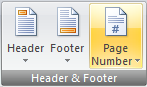
Gambar 2
Kemudian pada ribbon tersebut, pilih Page Number (Gambar 2). Klik dan akan ada pilihan dari jenis penomoran sesuai dengan yang diinginkan. Untuk penomoran halaman di bagian atas, pilihan Top of Page dapat dipilih, sedangkan untuk penomoran halaman di bagian bawah, pilihan Bottom of Page dapat dipilih.
Demikianlah informasi yang dapat beritaterbaru24.blogspot.com sampaikan. Semoga bermanfaat dan Beguna Hendaknya Buat anda semua pengunjung Blog Ini. dan Admin Berita Terbaru 24 mengucapkan banyak terima kasih kepada anda yang telah membaca artikel Cara Memberi Nomor Halaman Pada Ms. Word 2007.

0 comments:
Posting Komentar